In diesem Beitrag erklären wir Schritt für Schritt, wie Sie in KolonieEasy:
✅ neue Benutzer anlegen
✅ vorhandene Benutzer verwalten
✅ Berechtigungen vergeben oder entziehen
✅ ein vergessenes Passwort zurücksetzen
✅ ein Benutzerkonto löschen
Diese Anleitung richtet sich an Kleingärtnervereine und Verbände, die KolonieEasy nutzen.
🔐 Allgemeine Hinweise zu Berechtigungen und Zugriffsgruppen
In KolonieEasy wird der Zugriff auf Funktionen über sogenannte Zugriffsgruppen gesteuert. Jeder Benutzer benötigt die passenden Berechtigungen oder Rollen, um bestimmte Aufgaben im System auszuführen.
• Anmeldung am Programm: Jeder Benutzer meldet sich mit seiner eigenen Benutzerkennung an.
• Berechtigungen über Gruppen: Statt einzelne Berechtigungen direkt an Benutzer zu vergeben, nutzen Sie Zugriffsgruppen. Das erleichtert die Verwaltung – z. B. beim Wechsel eines Benutzers.
• Zugriffsrechte und Rollen: Der Zugriff auf Funktionen ist nur mit entsprechender Berechtigung möglich.
• Transparenz: Die Rechtevergabe ist nachvollziehbar – Sie sehen jederzeit, welcher Benutzer welche Funktionen nutzen darf.
⚙️ Zugriffsgruppen anlegen und verwalten
1. Öffnen Sie das Menü: Einstellungen → Zugriffsgruppen
2. Auf der linken Seite sehen Sie vordefinierte Gruppen (z. B. Manager, Buchhaltung, Wegewart).
3. Gruppe auswählen: Markieren Sie eine Gruppe (sie wird hellblau hinterlegt).
4. Klicken Sie oben auf den Reiter „Rollen / Berechtigungen“.
• Dort sehen Sie alle Funktionen, die der Gruppe zugeordnet sind.
• Ist kein Häkchen gesetzt, darf die Funktion nicht verwendet werden.
5. Stammsatzdetails:
• Tragen Sie im Feld Name den Gruppennamen ein (z. B. „Manager“).
• Das Feld Beschreibung kann leer bleiben.
• Optional: Auswahl, ob die Gruppe auch für Nachrichten/Besprechungen verwendet werden soll.
6. Benutzer zuordnen:
• Im Reiter „Benutzer“ sehen Sie, welche Benutzer dieser Gruppe zugeordnet sind.
➕ Anlegen eines neuen Benutzers
1. Öffnen Sie Einstellungen → Benutzerverwaltung
2. Klicken Sie auf „Neu“
3. Tragen Sie Vor- und Nachnamen des neuen Benutzers ein.
→ Eine Benutzerkennung wird automatisch erstellt (diese kann bei Bedarf angepasst werden).
4. Zugriffsgruppe auswählen:
Wählen Sie nun eine passende Zugriffsgruppe aus (z. B. „Manager“).
👉 Führen Sie dazu einen Doppelklick auf die gewünschte Gruppe aus, damit sie dem Benutzer hinzugefügt wird.
Die ausgewählte Gruppe erscheint anschließend unter „Zugeordnete Gruppen“.
Mehrere Gruppen können bei Bedarf hinzugefügt werden.
5. Tragen Sie die E-Mail-Adresse des Benutzers ein.
6. Klicken Sie auf „E-Mail erstellen“, um dem Benutzer automatisch die Anmeldedaten per E-Mail zu senden.
7. Hinweis: Sollte die E-Mail nicht im Posteingang erscheinen, bitte auch den Spam-Ordner prüfen.
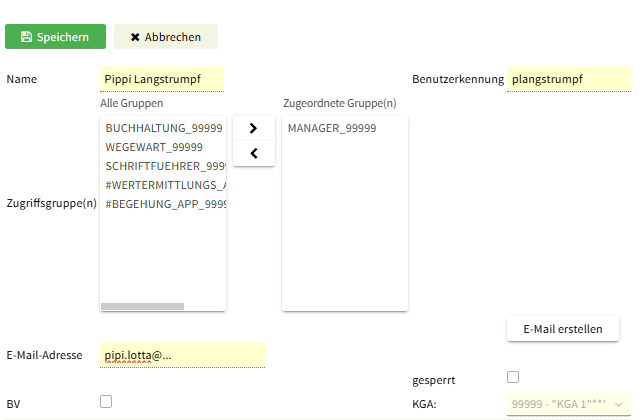
🔁 Passwort vergessen
Wenn ein Benutzer sein Passwort vergessen hat:
1. Öffnen Sie Benutzerverwaltung
2. Wählen Sie den betroffenen Benutzer aus
3. Klicken Sie auf „Bearbeiten“ → „E-Mail erstellen“
4. Das System generiert automatisch ein neues Passwort
5. Der Benutzer erhält eine E-Mail mit den neuen Zugangsdaten
6. Beim nächsten Login muss ein neues, individuelles Passwort vergeben werden
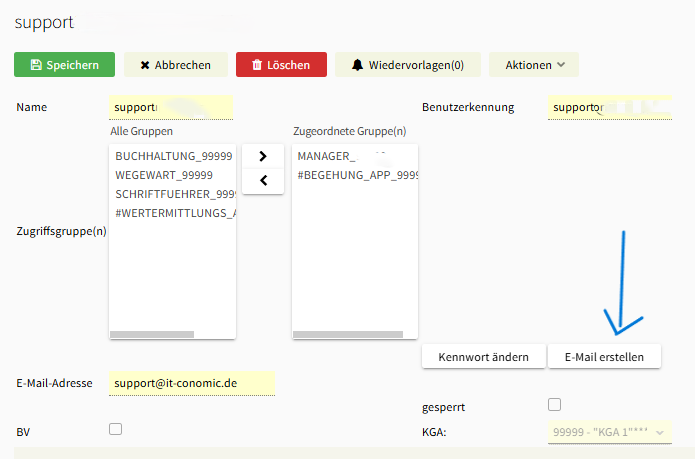
📌 Wichtiger Hinweis:
- Innerhalb Ihres Vereins können Sie einem Benutzer das Passwort zurücksetzen/zuweisen – vorausgesetzt, Sie haben die entsprechende Berechtigung (z. B. als Vorstand oder wenn Sie zur Zugriffsgruppe „Manager“ angehören).
- Ohne diese Berechtigung ist ein Zurücksetzen des Passworts nicht möglich.
🗑 Löschen eines Benutzers
1. Öffnen Sie Benutzerverwaltung
2. Wählen Sie den Benutzer aus, den Sie entfernen/löschen möchten
3. Klicken Sie auf „Löschen“ oder „Entfernen“
4. Bestätigen Sie den Löschvorgang

⚠️ Wichtiger Hinweis zur Verbandszugehörigkeit
- Falls Ihr Verein einem Verband angehört, beachten Sie bitte:
📌 Unsere Empfehlung ist, vorab mit Ihrem zuständigen Verband abzuklären, ob und in welchem Umfang Sie Änderungen an Benutzern oder Berechtigungen selbst durchführen dürfen.
Denn:
• Je nach Verband und Verein können unterschiedliche Vorgaben für die Verwaltung von Benutzern und Berechtigungen gelten.
• Manche Funktionen können vom Verband eingeschränkt oder speziell geregelt sein.
✅ Wenn Ihr Verein nicht an einen Verband gebunden ist, brauchen Sie diese Einschränkungen nicht zu beachten und können die Benutzerverwaltung uneingeschränkt nutzen.
